
电子表格题
7 [简答题]
打开工作簿文件EXCE1.XLSX:(1)将Sheet1工作表的A1:E1单元格合并为一个单元格,内容水平居中;计算各职称所占教师总人数的百分比(百分比型,保留小数点后2位),计算各职称出国人数占该职称人数的百分比(百分比型,保留小数点后2位);利用条件格式“数据条”下的“蓝色数据条”渐变填充修饰C3:C6和E3:E6单元格区域。(2)选择“职称”、“职称百分比”和“出国进修百分比”三列数据区域的内容建立“簇状柱形图”,图表标题为“师资情况统计图”,图例位置靠上;将图插入到表A8:E24单元格区域,将工作表命名为“师资情况统计表”,保存EXCE1.XLSX文件。
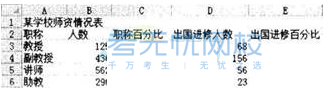
参考解析:
(1)【解题步骤】步骤1:通过“答题”菜单打开EXCEL.XLSX文件,选中Sheet1工作表的A1:E1单元格,在【开始】功能区的【对齐方式】分组中,单击右侧的下三角对话框启动器,弹出“设置单元格格式”对话框,单击“对齐”选项卡,单击“文本对齐方式”下的“水平对齐”下三角按钮,从弹出的下拉列表框中选择“居中”,勾选“文本控制”下的“合并单元格”复选框,单击“确定”按钮。
步骤2:在C3单元格中输入“=B3/SUM($B$3:$B$6)”并按回车键,将鼠标移动到c3单元格的右下角,按住鼠标左键不放向下拖动到c6单元格即可计算出其他行的值。在E3单元格中输入“=D3/B3”并按回车键,将鼠标移动到E3单元格的右下角,按住鼠标左键不放向下拖动到E6单元格即可计算出其他行的值。按住“Ctrl”键同时选中单元格区域C3:C6和E3:E6,在【开始】功能区的【字体】组中,单击右侧的下三角对话框启动器,弹出“字体”对话框,单击“数字”选项卡,在“分类—F选择“百分比”,在“小数位数”微调框中输入“2”,单击“确定”按钮。
注:当鼠标指针放在已插入公式的单元格的右下角时,它会变为小十字“+”,按住鼠标左键拖动其到相应的单元格即可进行数据的自动填充。
步骤3:按住“Ctrl”键同时选中单元格区域C3:C6和E3:E6,单击【开始】功能区【样式】组中的“条件格式”按钮,在弹出的下拉列表中选择“数据条”命令,在打开的子列表中选择“渐变填充”下的“蓝色数据条”。
(2)【解题步骤】
步骤1:按住“Ctrl”键同时选中“职称”列(A2:A6)、“职称百分比”列(C2:C6)和“出国进修百分比”列(E2:E6)数据区域的内容,在【插入】功能区的【图表】组中单击“柱形图”按钮,在弹出的下拉列表中选择“二维柱形图”下的“簇状柱形图”。
步骤2:在【图表工具】|【布局】功能区中,单击“图表标题”按钮,从弹出的下拉列表中可选择其中一种,此处我们选择“图表上方”,输入图表标题为“师资情况统计图”。然后单击【标签】组中的“图例”按钮,在弹出的下拉列表中选择“其他图例选项”,弹出“设置图例格式”对话框,在“图例选项”中单击“图例位置”下的“靠上”单选按钮,最后单击“关闭”按钮。
步骤3:选中图表,按住鼠标左键单击图表不放并拖动图表,使左上角在A8单元格,调整图表区大小使其在A8:E24单元格区域内。
步骤4:将鼠标移动到工作表下方的表名处,双击“Sheet1”并输入“师资情况统计表”。
步骤5:保存EXCEL.XLSX文件。
演示文稿题
8 [简答题]
打开考生文件夹下的演示文稿yswg.pptx,按照下列要求完成对此文稿的修饰并保存。
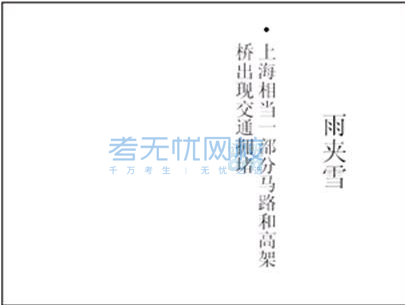

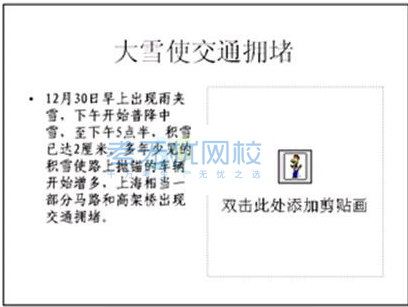
(1)在第三张幻灯片的剪贴画区域中插入Office收藏集中“ seasons,snowflakes ,weather,天气…”中的剪贴画。然后将该幻灯片版式改为内容与标题"。标题文字的字体设置为黑体,字号设置为53磅,加粗。文本部分字体设置为宋体,字号为28磅。文本动画设置为"进入"、"切入"、"自底部",剪贴画动画设置为"进入"、"棋盘"、"下"。动画顺序为先剪贴画后文本
(2)删除第一张幻灯片。全部幻灯片切换效果为随机线条”。
参考解析:
【解题步骤】步骤1:通过“答题”菜单打开 yswg.pptx文件,按题目要求插入剪贴画。鼠标单击第三张幻灯片的“双击此处添加剪贴画”,在【插入】功能区的【图像】分组中,单击“剪贴画”按钮,弹出“剪贴画”窗口。在“搜索文字”中输入“季节”,单击“搜索”按钮,在弹出的运动类剪贴画中选择“seasons,snowflakes ,weather,天气…”,插入完成后单击“关闭”按钮。
步骤2:按题目要求设置幻灯片版式。选中第三张幻灯片,在【开始】功能区的【幻灯片】分组中,单击“版式”按钮,在下拉列表中选择“内容与标题”。
步骤3:按题目要求设置字体。选中第三张幻灯片标题文本,在【开始】功能区的【字体】分组中,单击“字体”按钮,弹出“字体”对话框。在“字体”选项卡中,设置“中文字体”为“黑体”,设置“大小”为“53磅”,设置“字体样式”为“加粗”,单击“确定”按钮。按同样的操作设置文本部分为“宋体”、“28磅”。
步骤4:按题目要求设置幻灯片的动画效果。选中第三张幻灯片中的文本,在【动画】功能区的【动画】分组中,单击“其他”下拉三角按钮,在展开的效果样式库中选择“更多进入效果”选项,弹出“更改进入效果”对话框。在“基本型”选项组中选择“切入”,单击“确定”按钮。在【动画】分组中,单击“效果选项”按钮,设置方向为“自底部”。按同样的操作设置剪贴画的动画效果为“棋盘”,在“方向”中选择“下”。
步骤5:按题目要求设置动画顺序。完成上述操作后,选中第三张幻灯片剪贴画,在【动画】功能区的【计时】分组中,单击"对动画重新排序按钮“向前移动”的箭头即可,设置顺序为先剪贴画后文本。
考无忧小编推荐:
更多计算机等级考试真题及答案>>>点击查看
想知道更多关于计算机等级报考指南、考试时间和考试信息的最新资讯在这里>>>点击查看





